
Consigue a un experto que te haga el trabajo
Desde formación hasta servicio completo de marketing, nuestra comunidad de Partners puede ayudarte a conseguir lo que quieras.
Transferir la Propiedad de una Cuenta
Cada cuenta de Mailchimp tiene un propietario que actúa como contacto principal predeterminado y tiene todos los permisos de usuario. Si eres owner (propietario) o admin (administrador) de una cuenta, puedes transferir la propiedad de la cuenta a cualquier otro usuario que tenga acceso a ella.
En este artículo, te explicamos cómo transferir la titularidad de tu cuenta.
Antes de empezar
A continuación, se detallan algunos puntos que debes conocer antes de empezar este proceso.
- Dependiendo de tu plan, es posible que no tengas acceso a ciertos niveles de usuario. Para averiguar qué funciones incluye cada plan, consulta nuestra página de precios.
- Para transferir la propiedad de una cuenta, es necesario ser propietario o administrador. Obtén más información sobre los diferentes niveles de usuario en Mailchimp.
- Una cuenta solo puede tener un propietario, pero puede haber varios administradores.
- Los propietarios de cuentas no pueden modificar su tipo de usuario directamente, pero sí asignar otro usuario como propietario. Cuando un usuario diferente se convierte en propietario, el propietario anterior se convierte automáticamente en administrador.
- El contacto principal de la cuenta es, por defecto, el propietario de la cuenta. Si cambias de propiedad y quieres modificar la información de contacto principal de tu cuenta, puedes realizar los cambios necesarios desde la página de perfil de la cuenta.
Transferir la titularidad
Para transferir la propiedad de la cuenta de un usuario a otro, sigue estos pasos:
Haz clic en tu icono de perfil y selecciona Account (Cuenta).
Haz clic en el menú desplegable Settings (Opciones) y selecciona Users (Usuarios).
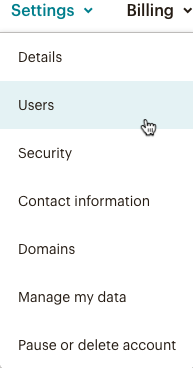
- Si en tu cuenta solo figura un usuario, invita a otro y asígnale el tipo de usuario administrador . El destinatario debe completar su información de acceso y aceptar la invitación para poder continuar.
- Cuando veas que el nuevo administrador aparece como usuario, haz clic en Edit (Editar) junto a su nombre.
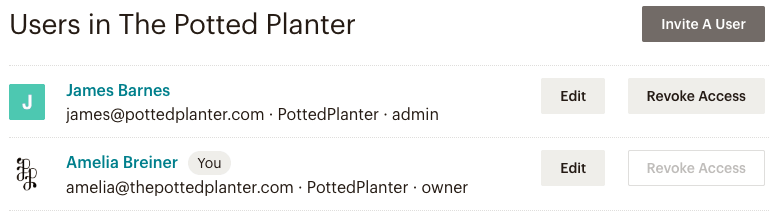
- Haz clic en el botón de opción Owner (Propietario) .
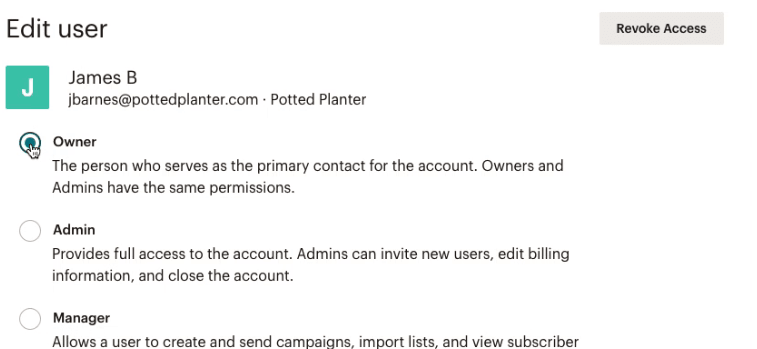
- Haz clic en Save (Guardar).

Una vez guardada la información, regresarás a la página Usuarios de tu cuenta. Verás que la etiqueta Propietario está transferida al otro usuario y que la etiqueta Administrador aparece junto a tu nombre.
Soporte técnico

¿Tienes alguna pregunta?
Los usuarios de pago pueden acceder al soporte por correo electrónico y chat.